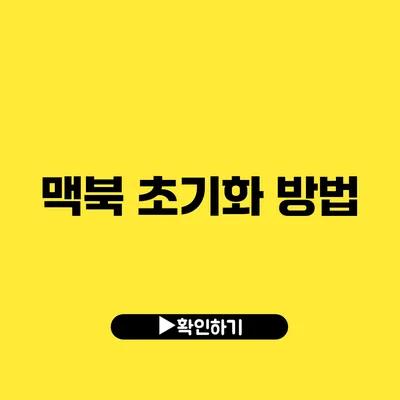맥북 초기화 방법: 쉽게 따라하는 단계별 설명서
맥북을 사용하면서 성능 저하나 소프트웨어 문제로 어려움을 겪고 계신가요?
그럴 때 적절한 해결책은 초기화입니다. 초기화는 맥북의 모든 문제를 해결할 수 있는 효과적인 방법이죠. 이 포스트에서는 맥북 초기화의 방법, 과정, 주의사항 등 필요한 내용을 상세히 공지해 드릴게요.
✅ 디지털 트렌드의 변화를 바로 알아보세요.
초기화가 필요한 이유
초기화는 다양한 이유로 필요할 수 있어요. 다음은 그 주된 이유입니다:
- 성능 저하: 시간이 지남에 따라 불필요한 파일과 데이터가 쌓여 성능이 저하될 수 있어요.
- 소프트웨어 오류: 운영체제나 프로그램의 오류로 인해 불편함을 겪을 수 있습니다.
- 판매 또는 양도: 다른 사람에게 맥북을 판매하거나 증여할 때는 개인 데이터를 삭제하는 것이 중요해요.
성능 저하의 전조 sinais
성능 저하의 조짐으로는 앱의 느려짐, 로딩 속도 지연, 자주 발생하는 에러 등이 있어요. 이러한 문제가 지속된다면 초기화를 고려해 보아야 합니다.
✅ 아이폰 사진과 동영상을 안전하게 백업하는 방법을 알아보세요.
맥북 초기화 전 준비사항
초기화를 진행하기 전에 몇 가지 준비사항이 필요해요.
데이터 백업
- 중요한 파일은 반드시 백업해야 해요. Time Machine을 이용하거나 외장 하드를 이용해서 파일을 미리 저장해 두세요.
- 클라우드 스토리지 서비스를 사용해도 좋습니다. Google Drive, Dropbox 등 다양한 옵션이 있어요.
시스템 업데이트 확인
- 초기화를 하기 전에 최신 macOS로 업데이트해 주세요. 최신 버전으로 초기화하면 이후 추가적인 업데이트를 하지 않아도 돼요.
| 준비사항 | 설명 |
|---|---|
| 데이터 백업 | 중요한 파일은 반드시 백업하세요. |
| 시스템 업데이트 | 최신 macOS로 업데이트 후 초기화하세요. |
✅ 보청기 지원금 신청 절차를 한눈에 알아보세요.
초기화 방법 단계별 공지
초기화는 크게 두 가지 방법으로 진행할 수 있어요: macOS 복구 모드 사용과 재설치 ISO 파일 사용. 여기서는 복구 모드를 사용하는 방법을 다뤄볼게요.
1단계: 맥북 종료
초기화를 시작하기 전에 맥북을 완전히 종료해 주세요.
2단계: 복구 모드 진입
- 맥북을 켜면서 Command(⌘) + R 키를 동시에 눌러주세요.
- 로고가 나타나면 키를 뗀 후 복구 모드로 들어갑니다.
3단계: 디스크 유틸리티 선택
- 복구 모드가 실행되면 디스크 유틸리티를 선택해요.
- 맥북의 주 드라이브(보통 Macintosh HD)를 선택한 후 ‘지우기’ 버튼을 클릭하세요.
4단계: 드라이브 포맷 설정
- 파일 시스템을 APFS 또는 Mac OS 확장(저널링)으로 설정하고 드라이브를 지웁니다.
5단계: macOS 재설치
- 디스크 유틸리티를 종료하고, 복구 모드 메인 메뉴로 돌아가 macOS 재설치를 선택해요.
- 화면의 지시사항에 따라 설치를 진행하면 됩니다.
6단계: 설정 완료
- 설치가 완료되면 초기 설정 마법사가 나타납니다. 여기서 언어와 Wi-Fi 네트워크 등 기본적인 설정을 진행하세요.
✅ 안전한 중고 거래를 위한 필수 팁을 알아보세요.
주의사항 및 추가 팁
- 초기화 후 모든 데이터가 삭제됩니다. 따라서 백업을 잊지 마세요.
- 초기화 후에는 계정 및 애플 ID도 새로 설정해야 합니다.
- 맥북의 경우 매년 macOS의 설계가 바뀔 수 있습니다. 따라서 해당 버전에 따라 메뉴가 조금 달라질 수 있어요.
자주 묻는 질문 FAQ
Q1: 초기화는 언제 해야 하나요?
A1: 맥북이 느려지거나 문제가 발생했을 때 초기화를 고려해보세요.
Q2: 초기화 후 복구하는 방법은 무엇인가요?
A2: 백업한 데이터를 복원할 수 있으며, Time Machine을 통해 손쉽게 복원 가능합니다.
결론
초기화는 맥북을 새처럼 되살릴 수 있는 방법입니다. 데이터 백업과 시스템 업데이트 후 진행하면 더욱 쉽게 초기화를 수행할 수 있어요. 보시다시피 어렵지 않아요! 오늘 배운 방법을 바탕으로 직접 초기화를 시도해 보세요. 여러분의 맥북이 더 나은 성능으로 돌아올 수 있을 것입니다. 여러분의 맥북, 초기화를 통해 다시 날개를 펼쳐보세요!
자주 묻는 질문 Q&A
Q1: 초기화는 언제 해야 하나요?
A1: 맥북이 느려지거나 문제가 발생했을 때 초기화를 고려해보세요.
Q2: 초기화 후 복구하는 방법은 무엇인가요?
A2: 백업한 데이터를 복원할 수 있으며, Time Machine을 통해 손쉽게 복원 할 수 있습니다.
Q3: 초기화 시 주의해야 할 점은 무엇인가요?
A3: 초기화 후 모든 데이터가 삭제되므로 반드시 백업을 해두어야 합니다.